マウスの加速はシューティング ゲームにとって有害であり、Marvel Rivals も例外ではありません。 イライラすることに、このゲームはマウスの加速をデフォルトで無効にするゲーム内オプションがありません。 このガイドでは、これを修正する方法を説明します。
Marvel Rivals でマウスの加速を無効にする方法
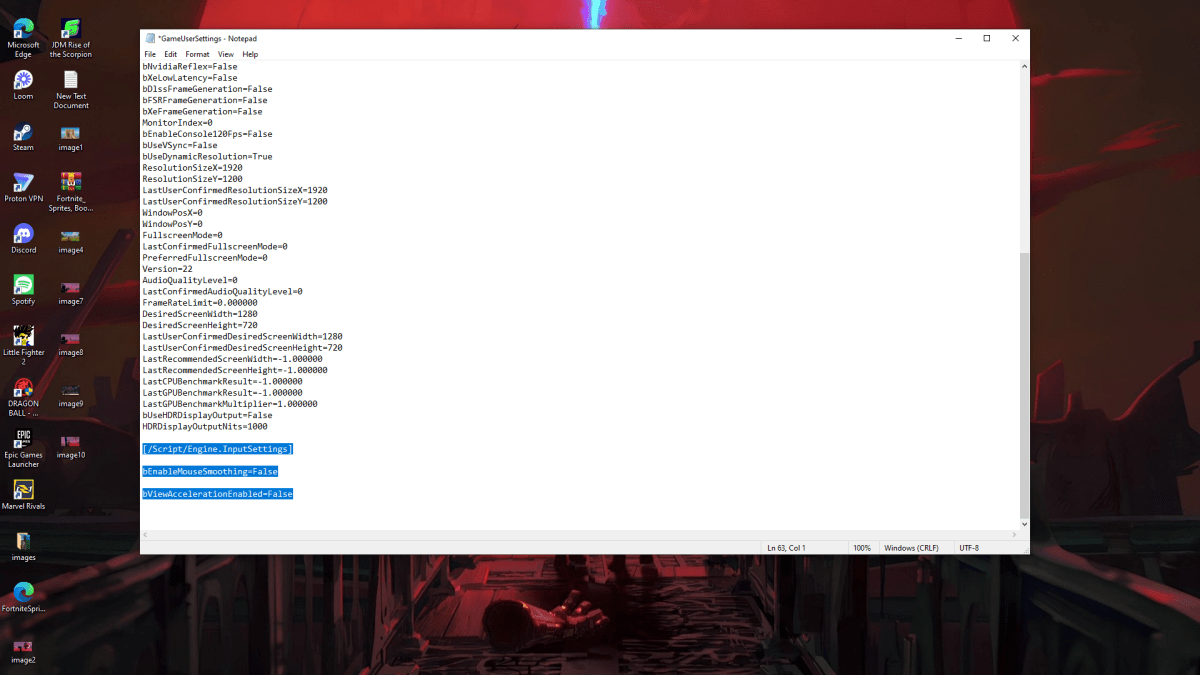
ゲームにはゲーム内切り替え機能がないため、ゲームの設定ファイルを編集する必要があります。 次の手順に従ってください:
- Windows キー R を押し、
%localappdata%と入力して Enter キーを押します。 Marvelフォルダーを見つけて、MarvelSavedConfigWindowsに移動します。- メモ帳 (またはお好みのテキスト エディタ) を使用して
GameUserSettings.iniを開きます。 - ファイルの最後に次の行を追加します:
[/Script/Engine.InputSettings]
bEnableMouseSmoothing=False
bViewAccelerationEnabled=False- 変更を保存し (Ctrl S)、ファイルを閉じて右クリックし、[プロパティ] を選択して、[読み取り専用] チェックボックスをオンにして、[適用] をクリックします。
これにより、ゲーム内でのマウスの加速が無効になります。 最適な結果を得るには、Windows でも無効にしてください:
- Windows の検索バーで「マウス」を検索します。
- 「マウス設定」を選択します。
- 右上隅にある [追加のマウス オプション] をクリックします。
- 「ポインター オプション」タブに移動します。
- 「ポインターの精度を高める」のチェックを外します。
- 「適用」をクリックして「OK」をクリックします。
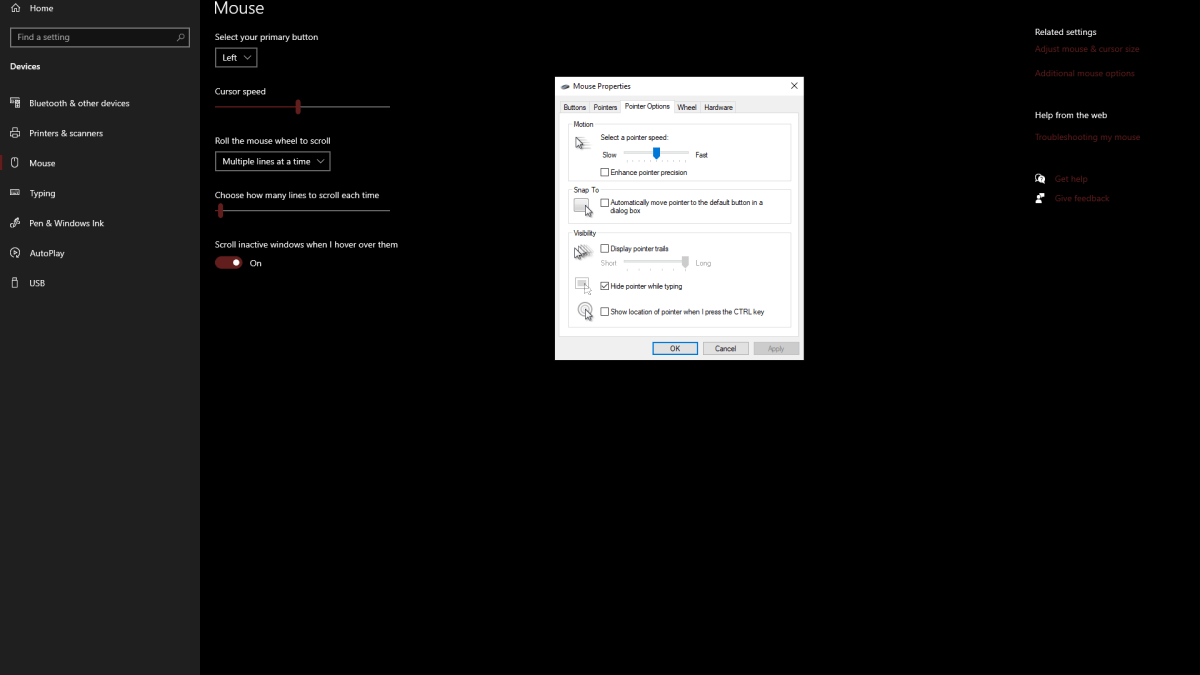
マウスの加速とそれが有害である理由を理解する
マウス アクセラレーションは、マウスの移動速度に基づいて感度を動的に調整します。 動きが速いと感度が高くなり、動きが遅いと感度が低くなります。一般的な使用には便利ですが、この矛盾は Marvel Rivals のようなシューティング ゲームで照準を合わせる場合には悲惨です。
一貫した感度は、筋肉の記憶を構築し、照準を向上させるために非常に重要です。 マウスの加速によりこれが妨げられ、パフォーマンスが妨げられます。
ゲームと Windows の両方でマウス アクセラレーションを無効にすると、Marvel Rivals で改善された照準とより応答性の高いゲーム エクスペリエンスをお楽しみいただけます。
Marvel Rivals は PS5、PC、Xbox Series X|S で現在利用可能です。









